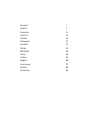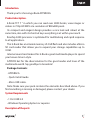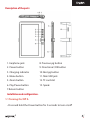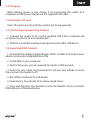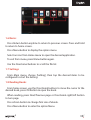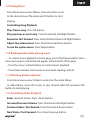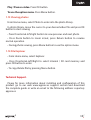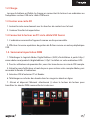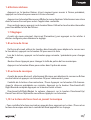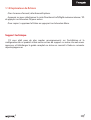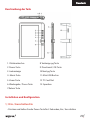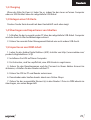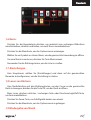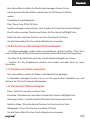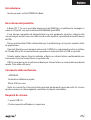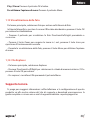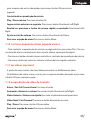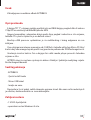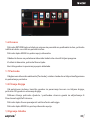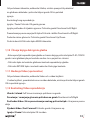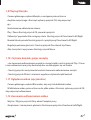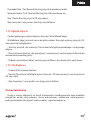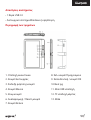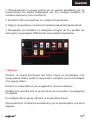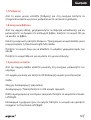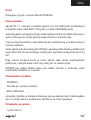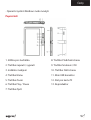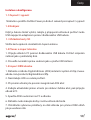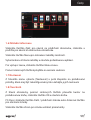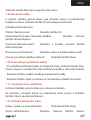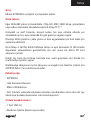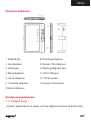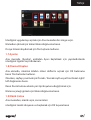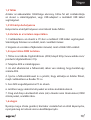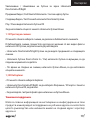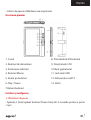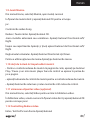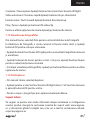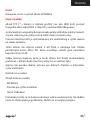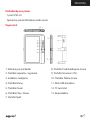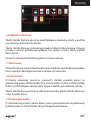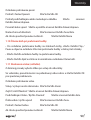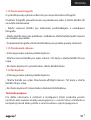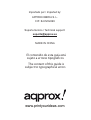Stránka se načítá ...
Stránka se načítá ...
Stránka se načítá ...
Stránka se načítá ...
Stránka se načítá ...
Stránka se načítá ...
Stránka se načítá ...
Stránka se načítá ...
Stránka se načítá ...
Stránka se načítá ...
Stránka se načítá ...
Stránka se načítá ...
Stránka se načítá ...
Stránka se načítá ...
Stránka se načítá ...
Stránka se načítá ...
Stránka se načítá ...
Stránka se načítá ...
Stránka se načítá ...
Stránka se načítá ...
Stránka se načítá ...
Stránka se načítá ...
Stránka se načítá ...
Stránka se načítá ...
Stránka se načítá ...
Stránka se načítá ...
Stránka se načítá ...
Stránka se načítá ...
Stránka se načítá ...
Stránka se načítá ...
Stránka se načítá ...
Stránka se načítá ...
Stránka se načítá ...
Stránka se načítá ...
Stránka se načítá ...
Stránka se načítá ...
Stránka se načítá ...
Stránka se načítá ...
Stránka se načítá ...
Stránka se načítá ...
Stránka se načítá ...
Stránka se načítá ...
Stránka se načítá ...
Stránka se načítá ...
Stránka se načítá ...
Stránka se načítá ...
Stránka se načítá ...
Stránka se načítá ...
Stránka se načítá ...
Stránka se načítá ...
Stránka se načítá ...
Stránka se načítá ...
Stránka se načítá ...
Stránka se načítá ...
Stránka se načítá ...
Stránka se načítá ...
Stránka se načítá ...

56
Úvod
Děkujeme, že jste si vybrali eBook APPEB02G
Popis výrobku:
eBook TFT 7 “, s kterým si můžete přečíst více než 2800 knih, prohlédnout
fotogra e nebo videa MKV v 720p HD v rozlišení 800x480 pixelů.
Její kompaktní a elegantní design nabízí pěkný vzhled ale odolný zároveň; a
spolu s klávesy pro rychlý přístup máte všechno na dosah ruky.
Procesor Boxchip E200 je optimalizován pro multitasking a rychlé reakce na
všechny aplikace.
Tento eBook má interní paměť 4 GB ash a obsahuje také čtečku paměťových
karet Micro SD, která umožňuje rozšířit jeho paměťovou kapacitu až na 32
GB.
Díky interní zvukové kartě je tento eBook také skvělý multimediální
přehrávač, s kterým bude trávit svůj volný čas ve velkém stylu.
APPROX tak nabízí ideální řešení pro dobré čtenáře a milovníky světa
multimédií. Rozlučte se s nudou!
Obsah balení výrobku
· APPEB02G
· Příručka pro rychlou instalaci
· Micro USB kabel.
oznámka: Ujistěte se, že balení obsahuje výše uvedené prvky. Pokud najdete
něco co chybí nebo je poškozeno, obraťte se na svého prodejce.
Požadavky na systém
· 1 port USB 2.0

57
· Operační systém Windows nebo novější.
Popis částí
1. Zdířka pro sluchátka 8. Tlačítko Předchozí strana
2. Tlačítko zapnutí / vypnutí 9. Tlačítko Směrové / OK
3. Indikátor nabíjení 10. Tlačítko Další strana
4. Tlačítko Menu 11. Mini USB konektor
5. Tlačítko Zoom 12. Slot pro kartu TF
6. Tlačítko Play / Pause 13. Reproduktor
7. Tlačítko Zpět

58
Instalace a kon gurace.
1.1 Zapnutí / vypnutí
Stiskněte a podržte tlačítko Power po dobu 3 sekund pro zapnutí / vypnutí
1.2 Nabíjení
Když je baterie téměř vybitá, nabijte ji připojením eBooku k počítači nebo
USB napájecím adaptérem pomocí dodávaného USB kabelu.
1.3 Vkládání karty SD
Vložte kartu správně s kontaktním čepem nahoru.
1.4 Přenos a import obsahu
1. Připojte eBook k PC pomocí dodávaného USB kabelu. Počítač rozpozná
zařízení jako vyměnitelný disk.
2. Proveďte normální správu souborů jako u jiného USB zařízení.
1.5 Import DRM obsahu
1. Stáhněte si Adobe Digital Editions (ADE) instalační systém z http://www.
adobe.com/products/digitaleditions/#fp.
2. Nainstalujte ADE ve vašem počítači.
3. Při prvním uživání jste povinni zaregistrovat ADE účet
4. Zadejte uživatelské jméno a heslo pro aktivaci Adobe účet, pak připojte
eBook k PC.
5. Spusťte ADE k autorizaci na PC a eBooku.
6. Stáhněte nebo zakupte knihy z online eBook obchodů.
7. Přetáhněte vybranou položku/y na disk eBooku pro přenos DRM eKnih
jak je uvedeno níže

59
1.6 Základní informace
Stiskněte tlačítko Zpět pro návrat na předchozí obrazovku, stiskněte a
podržte pro návrat na domovskou obrazovku.
Stiskněte tlačítko Menu pro zobrazení nabídky možností.
Vyberte ikonu z hlavní nabídky a otevřete požadovanou aplikaci.
Pro výstup z menu, stiskněte tlačítko Menu znovu.
Pomocí směrových tlačítek přejděte na seznam souborů.
1.7 Nastavení
Z hlavního menu vyberte [Nastavení] a poté klepněte na požadované
položky, které mají být nakon gurovány tak a zahájíte jejich nastavení
1.8 Čtení knih
Z hlavní obrazovky, pomocí směrových tlačítek přesuňte kurzor na
požadovanou knihu, stiskněte tlačítko OK a otevřete knihu.
Při čtení, stiskněte tlačítko Další / předchozí stránka nebo Směrové tlačítko
pro obrácení stránky.
Stiskněte tlačítko Zoom pro změnu velikost písma knihy.

60
Stiskněte tlačítko Menu pro vstup do volby menu.
1.9 Přehrávání hudby
Z výchozí nabídky vyberte Music, pak přesuňte kurzor na požadovaný
hudební soubor a stiskněte tlačítko OK pro zahájení přehrávání
Ovládání přehrávání písní
Přehrát/ Zastavit píseň. Stiskněte tlačítko OK
Přehrát předchozí nebo následující skladbu. Stiskněte směrové
tlačítko doleva/doprava.
Převinout zpět nebo vpřed. Stiskněte a podržte směrové tlačítko
doleva/doprava.
Nastavit úroveň hlasitosti. Stiskněte směrové tlačítko nahoru/ dolů.
Chcete-li používat nabídku možností. Stiskněte tlačítko Menu
1.10 Čtení knih při přehrávání hudby
• Pro ovládání přehrávání hudby na stránkách knihy, stiskněte tlačítko Play /
Pause a objeví se ovládací lišta mini přehrávače hudby v dolní části stránky.
• Stiskněte tlačítko ovládání hudby pro přehrávání hudby.
• Stiskněte tlačítko Zpět a a vrátíte se k normálnímu ovládání čtení knih.
1.11 Sledování videa (volitelné)
Z domácí nabídky vyberte Video pro vstup do videotéky.
Ve videotéce, přesuňte kurzor na požadovaný video soubor a stiskněte
tlačítko OK pro spuštění přehrávání..
1.12 Ovládání přehrávání videa
Vstup / výstup na celou obrazovku Stiskněte tlačítko Zoom
Zvýšit / snížit hlasitost Stiskněte směrové tlačítko doleva/

61
doprava.
Předchozí Video / Rychle Převinout zpět Stiskněte směrové tlačítko
nahoru.
Další videa / rychle vpřed Stiskněte směrové tlačítko dolů.
Přehrát/ Zastavit video Stiskněte tlačítko OK
Chcete-li používat nabídku možností Stiskněte tlačítko Menu
1.13 Prohlížení fotogra í
Z výchozí nabídky vyberte volbu Foto pro vstup do knihovny fotogra í.
V knihovně fotogra í, přesuňte kurzor na požadovaný soubor a stiskněte
tlačítko OK k zahájení zobrazování.
• Stiskněte směrové tlačítko pro zobrazení předchozí a následující fotogra e.
• Stiskněte tlačítko zoom pro přiblížení/oddálení, stiskněte tlačítko Zpět k
návratu k normálnímu provozu.
• Při prohlížení fotogra e, stiskněte tlačítko Menu pro použití nabídky
možností.
1.14 Průzkumník souborů
• V hlavní nabídce vyberte položku Explorer.
• Stiskněte směrové tlačítko pro výběr interní / SD karty a stiskněte tlačítko
OK pro vstup.
• Chcete-li kopírovat / smazat soubor stiskněte tlačítko Menu.
Technická podpora
Pro další informace k instalaci a kon guraci tohoto produktu prosím
navštivte naše webové stránky www.approx.es v sekci Nápověda a Stáhněte
si kompletní návod nebo pošlete e-mail na adresu: [email protected]
Stránka se načítá ...
Stránka se načítá ...
Stránka se načítá ...
Stránka se načítá ...
Stránka se načítá ...
Stránka se načítá ...
Stránka se načítá ...
Stránka se načítá ...
Stránka se načítá ...
Stránka se načítá ...
Stránka se načítá ...
Stránka se načítá ...
Stránka se načítá ...
Stránka se načítá ...
Stránka se načítá ...
Stránka se načítá ...
Stránka se načítá ...
Stránka se načítá ...
Stránka se načítá ...
Stránka se načítá ...
Stránka se načítá ...
Stránka se načítá ...
Stránka se načítá ...
Stránka se načítá ...
Stránka se načítá ...
Stránka se načítá ...
Stránka se načítá ...
Stránka se načítá ...
Stránka se načítá ...
Stránka se načítá ...
Stránka se načítá ...
-
 1
1
-
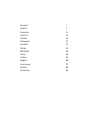 2
2
-
 3
3
-
 4
4
-
 5
5
-
 6
6
-
 7
7
-
 8
8
-
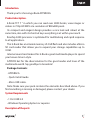 9
9
-
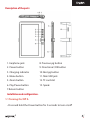 10
10
-
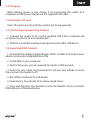 11
11
-
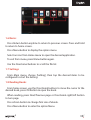 12
12
-
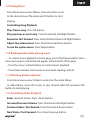 13
13
-
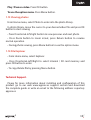 14
14
-
 15
15
-
 16
16
-
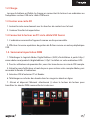 17
17
-
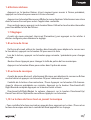 18
18
-
 19
19
-
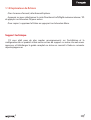 20
20
-
 21
21
-
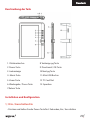 22
22
-
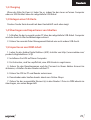 23
23
-
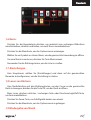 24
24
-
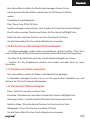 25
25
-
 26
26
-
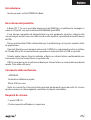 27
27
-
 28
28
-
 29
29
-
 30
30
-
 31
31
-
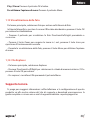 32
32
-
 33
33
-
 34
34
-
 35
35
-
 36
36
-
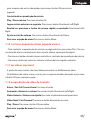 37
37
-
 38
38
-
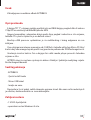 39
39
-
 40
40
-
 41
41
-
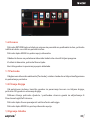 42
42
-
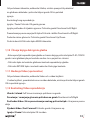 43
43
-
 44
44
-
 45
45
-
 46
46
-
 47
47
-
 48
48
-
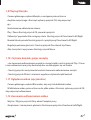 49
49
-
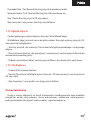 50
50
-
 51
51
-
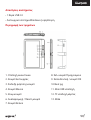 52
52
-
 53
53
-
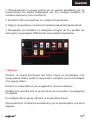 54
54
-
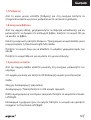 55
55
-
 56
56
-
 57
57
-
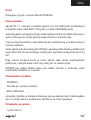 58
58
-
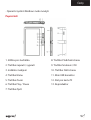 59
59
-
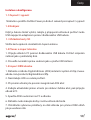 60
60
-
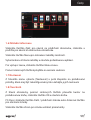 61
61
-
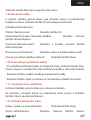 62
62
-
 63
63
-
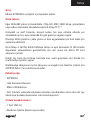 64
64
-
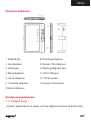 65
65
-
 66
66
-
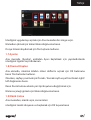 67
67
-
 68
68
-
 69
69
-
 70
70
-
 71
71
-
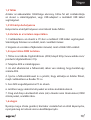 72
72
-
 73
73
-
 74
74
-
 75
75
-
 76
76
-
 77
77
-
 78
78
-
 79
79
-
 80
80
-
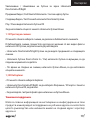 81
81
-
 82
82
-
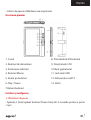 83
83
-
 84
84
-
 85
85
-
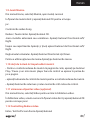 86
86
-
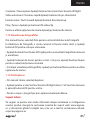 87
87
-
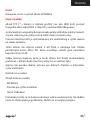 88
88
-
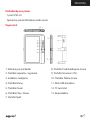 89
89
-
 90
90
-
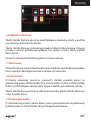 91
91
-
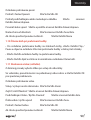 92
92
-
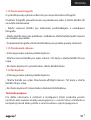 93
93
-
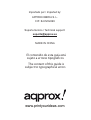 94
94
v jiných jazycích
- polski: Aqprox APP-EB02G Skrócona instrukcja obsługi
- español: Aqprox APP-EB02G Guía de inicio rápido
- italiano: Aqprox APP-EB02G Guida Rapida
- Deutsch: Aqprox APP-EB02G Schnellstartanleitung
- slovenčina: Aqprox APP-EB02G Stručná príručka spustenia
- português: Aqprox APP-EB02G Guia rápido
- français: Aqprox APP-EB02G Guide de démarrage rapide
- Türkçe: Aqprox APP-EB02G Hızlı başlangıç Kılavuzu
- English: Aqprox APP-EB02G Quick start guide
- română: Aqprox APP-EB02G Ghid de inițiere rapidă